1. Overview
라즈베리파이의 경우 우분두테서 직접 다운로드 하지 않고, raspi imager를 이용하여 MicroSD 또는 USB 메모리에 설치하여야 한다.
1) 요구사항
- 라즈베리파이 2GB (가능하면 4GB 이상의 모델 이용)
- MciroSD (16GB 이상)
- MicroSD 카드리더
- USB C-Type Cable (전원)
- Monitor & Micro HDMI Cable
- USB Keyboard & mouse
2) 지원기간
Ubuntu 22.04 LTS는 2027년까지 약 5년간 지원된다.
3) 학습 해야 하거나 요구되는 지식
- 마이크로 SD또는 USB에 Ubuntu를 기록하는 방법.
- 기본적인 리눅스 명령등.
2. 라즈베리파이용 Ubuntu 다운로드
2.1. Raspberry Pi Imager를 이용한 우분투 22.04 LTS Desktop 설치
1) Raspberry Pi Imager 다운로드
가능하면 최신 버전의 Imager를 사용하는 것이 유익하다.
https://www.raspberrypi.com/software/
Raspberry Pi OS – Raspberry Pi
From industries large and small, to the kitchen table tinkerer, to the classroom coder, we make computing accessible and affordable for everybody.
www.raspberrypi.com
2) Pi Imager 실행
글을 작성하는 시점에서 최신버전은 1.7.2이다.

3) 운영체제 선택
Operationg System(운영체제) > Other general-purpose OS > Ubuntu 22.04 Desktop >
이걸로 설치한 이미지가 정상부팅이 안되었었는데, 2022년 06월 04일 기준으로 다운로드 받아 다시 설치하니 정상적으로 설치되는 것을 확인하였다.
2.2. Ubuntu 이미지 파일을 이용한 우분투 22.04 LTS Desktop 설치
1) Ubuntu 홈페이지에서 직접 다운로드
아쉽게도 아직 Pi imager에서 아직 반영이 되어있지 않다. 따라서 우분투 홈페이지에서 직접 받아야 한다.
Donwload > Alternative downloads > Raspberry Pi
아래의 링크를 통해서 다운로드 페이지로 바로 이동한다. 아래로 스크롤을 내려보면 다음과 같이 동작되는 장치들에 대한 설명이 있다. 준비가 되었으면 sd카드 이미지를 다운로드 하도록하자.
https://ubuntu.com/download/raspberry-pi

다운로드가 시작되면 다음과 같은 화면이 표시된다. 만약, 브라우저 아래 또는 상태표시부에서 다운로드가 확인되지 않으면 해당 화면의 download now를 클릭하여 직접 다운로드 받을 수 있다.
2) 다운로드 받은 이미지 설치
다운로드가 완료되면 MicroSD에 이미지를 설치하면된다. Ubuntu 홈페이지에서 다운로드 받은 Ubuntu 22.04버전의 경우 xz로 압축되어있으므로, 알집 이나 반디집같은 압축 소프트웨어로 압축을 해제 후 생성되는 img 파일을 MicroSD 기록가능한 Software를 통해서 MicroSD에 기록하면 준비가 끝난다.
xz파일이므로 windows에서 바로 압축해제가 되지 않으므로 알집이나, 반디집을 이용해서 압축을 풀어주자.
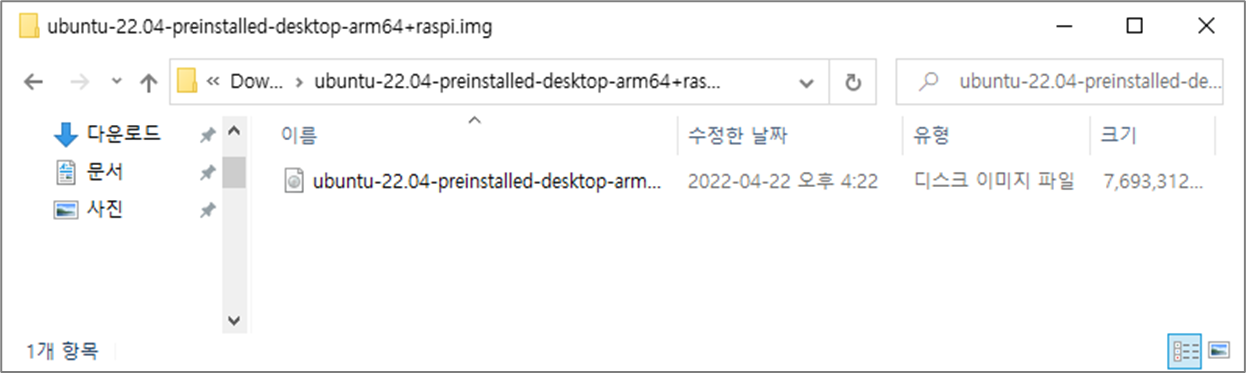
3) SD카드 포맷
이미지를 설치할 MicroSD카드를 포맷해주자. 물론, 굳이 안해도 되긴하지만 포맷을 하면서 SD카드의 오류나 이런걸 조금이라도 확인할수 있으니, SD카드 포맷은 sdformatter를 이용한다.
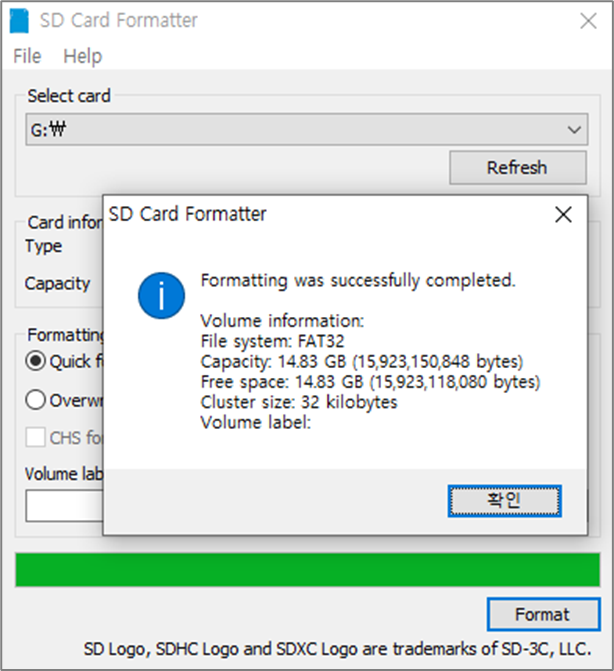
4) 이미지 기록
다음은 독자들이 사용하던 도구를 이요하여 MicroSD에 우분투 이미지를 기록한다. 필자는 필자의 블로그에서 주로 사용하는 ddwin을 이용하여 기록한다.

Choose File을 클릭하여 기록할 파일을 지정한다. 그리고 Restore를 눌러 지정된 MicroSD카드에 이미지를 기록해준다. 그리고 완료될 때 까지 기다렸다가, 완료후 MicroSD카드를 제거하고 라즈베리파이에 연결한 다음 전원을 켜주면 된다.

어쨋든 실행결과는 다음과 같다.
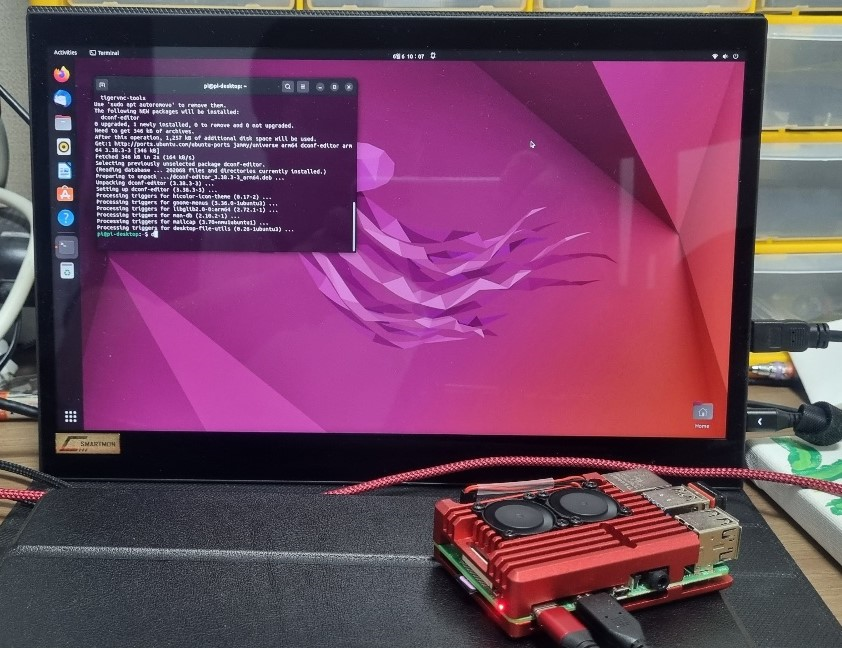
필자는 포터블 모니터를 이용하여 주로 사용하는데 정상적으로 우분투가 동작하는 것을 확인할 수 있다.








최근댓글